Мобильное приложение Кошелек для хранения скидочных карт
«Кошелёк» — это приложение для мобильных устройств на базе iOS и Android, которое позволяет добавлять банковские, скидочные, транспортные и другие карты для их хранения и последующего использования.
Иными словами, вам больше не придется носить с собой огромное количество разных пластиковых карт, ведь все они могут храниться в одном приложении. Приложение является первым и самым крупным в России агрегатором пластиковых карт.
Как пользоваться приложением?
Всё гениальное просто:
Скачиваете приложение → Добавляете карту → Пользуетесь!
Если же разбираться подробнее, то приложение доступно в AppStore и GooglePlay.


После установки Кошелька на свое мобильное устройство, вам необходимо будет зарегистрироваться, если у вас еще нет аккаунта.
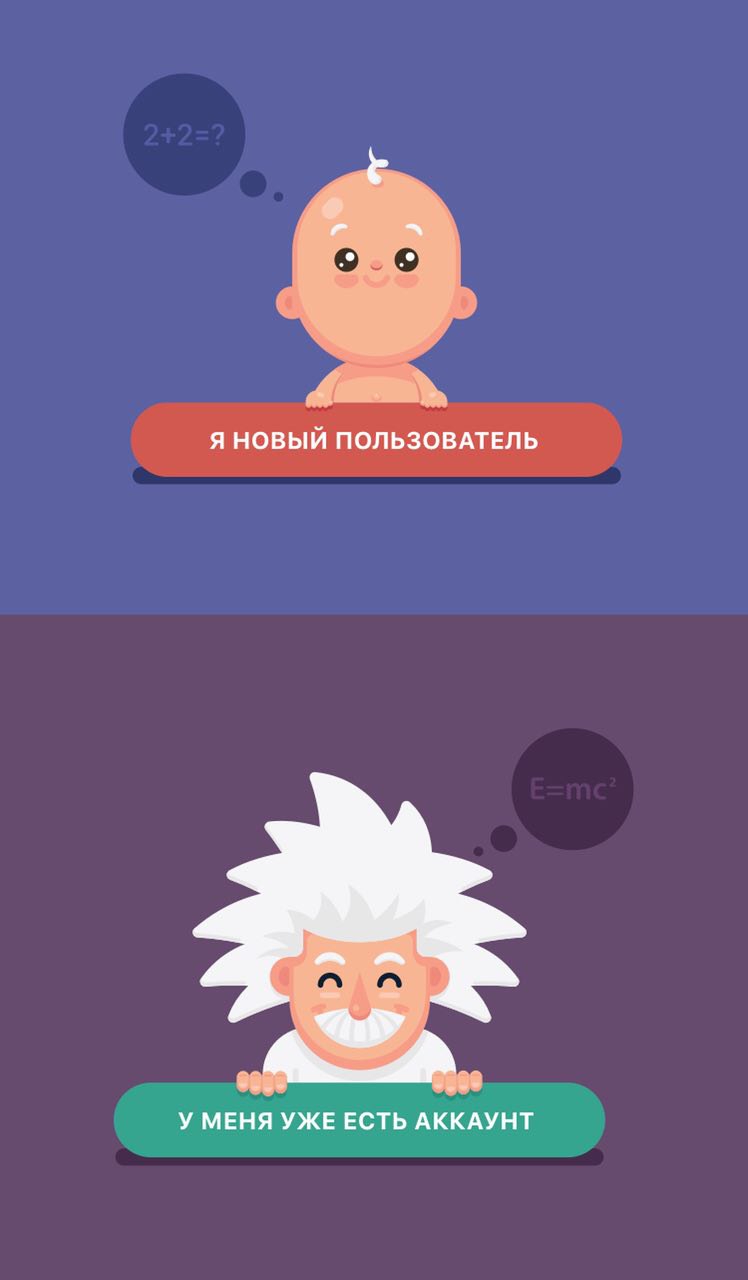
Можно использовать приложение и без регистрации, но тогда функционал будет ограничен.
Чтобы добавить карты, достаточно просто их сфотографировать. Более подробно процесс добавления карты описан в этой статье ниже.
При оплате на кассе, вы сможете использовать оцифрованную версию пластиковой карты из приложения «Кошелёк».
Основные преимущества Кошелька:
- Удобство — вам больше не придется носить десятки пластиковых карт в своей визитнице, вы не забудете их дома и всегда сможете сэкономить в любимых магазинах.
- Выгода — лучшие скидки и бонусы уже собраны в приложении, специальные акции и подарочные сертификаты ждут вас в магазине предложений.
- Безопасность — фотографии карт обрабатываются на вашем смартфоне и никуда не отправляются, все личные данные и данные карт зашифрованы, а использование карт сертифицировано на соответствие стандартам безопасности международных платежных систем.
Продукт постоянно обновляется, добавляются новые магазины и различные программы лояльности. Это делает использование приложения еще более выгодным.
Регистрация в Кошельке
После установки Кошелька на свое мобильное устройство, необходимо пройти регистрацию.
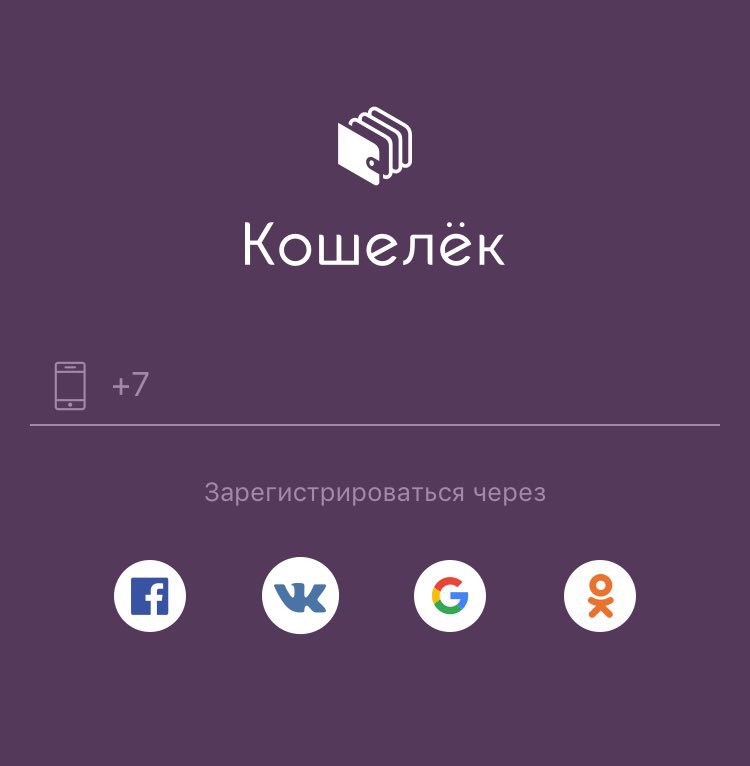
Сделать это можно по номеру телефона, либо через аккаунты в Facebook, Вконтакте, Google или Одноклассники.
При вводе номера, на него будет отправлен код подтверждения, который нужно ввести в соответствующее поле.
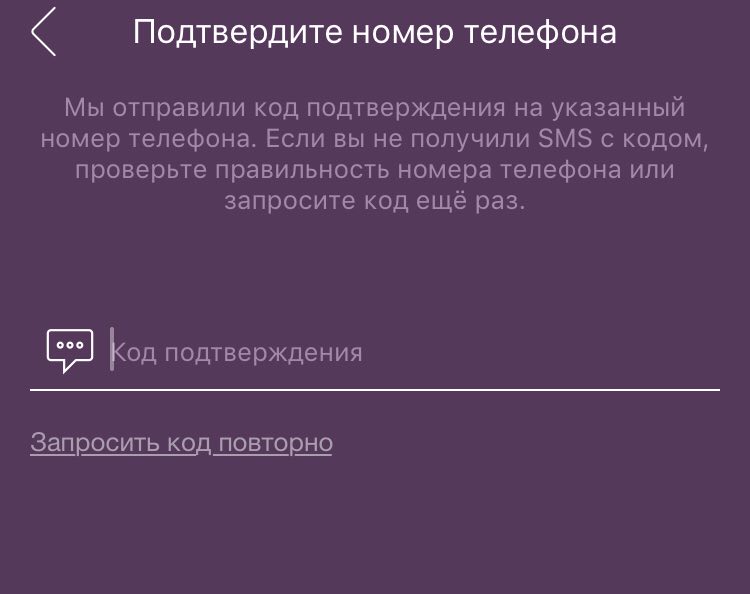
Далее, задаете пароль, который будет использоваться для авторизации в приложении.
После чего вы попадете в личный кабинет, где будут доступны все функции приложения, в том числе Добавление карт.
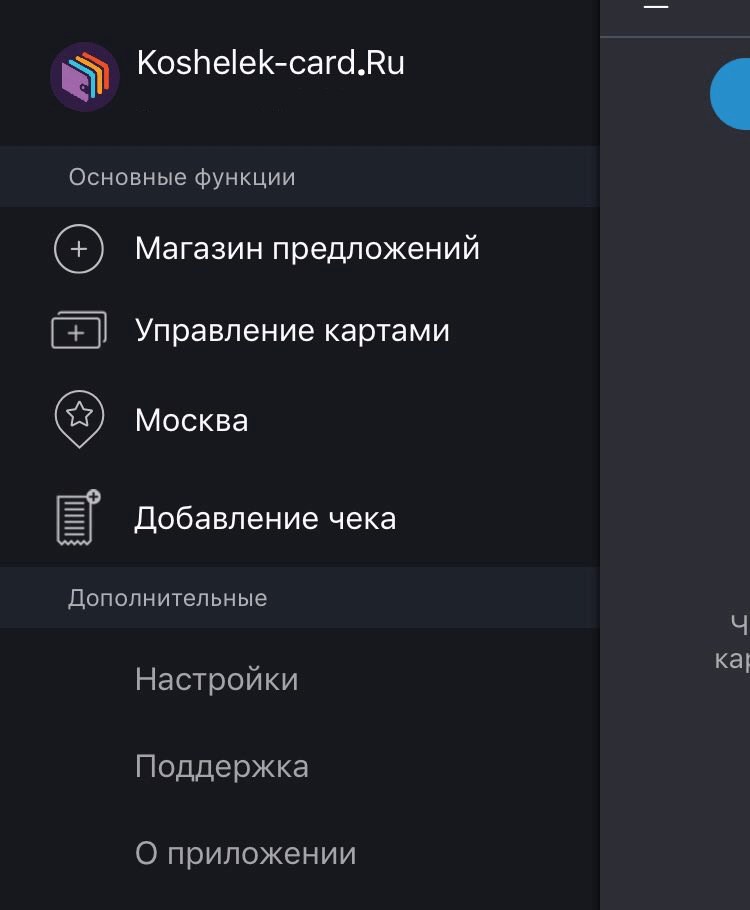
Пройдемся по основным функциям, которые доступны в личном кабинете.
Основные функции приложения «Кошелёк»
При нажатии на свое имя, откроется профиль, который стоит заполнить, так как эти данные используются для выпуска карт, сертификатов и купонов в приложении. Тем более, здесь не так много полей, поэтому заполнение не займет более пары минут.
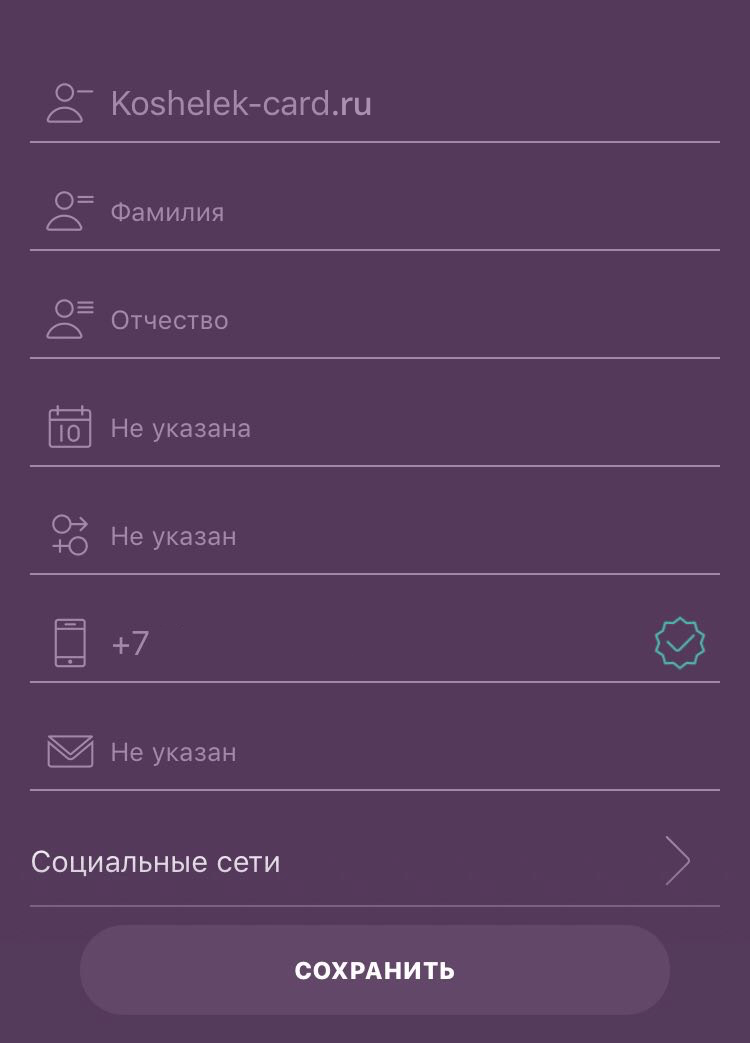
По порядку:
- Имя
- Фамилия
- Отчество
- Дата Рождения
- Пол
- Номер телефона
- Почта
- Социальные сети (можно привязать свои социальные сети)
Магазин предложений
Эта функция показывает доступные предложения в системе «Кошелёк», которые рекомендованы для вашего региона.
Здесь вы можете добавить свою карту, либо выпустить новую в магазинах-партнерах. Также тут отображены скидки, сертификаты и купоны.
Управление картами
Здесь представлены ваши текущие карты. Из этого меню можно удалять карты, а также восстанавливать их. Например, если вы переустановили приложение на другом устройстве, то в этом разделе можно будет восстановить все свои карты, которые ранее были привязаны к личному кабинету.
Ваш город
Здесь указывается город, в котором вы находитесь. Программа по умолчанию определяет ваше местоположение с помощью гео-позиции. Это необходимо для того, чтобы показывать вам наиболее актуальные предложения в Магазине.
Добавление чека
С помощью этого раздела вы сможете добавлять и хранить в Кошельке копии чеков из магазинов. Для использования функции нужно заполнить Имя, Номер телефона и Почтовый адрес.
Как добавить карту в Кошелек?
Добавить свои карты в Кошелёк совсем не сложно.
Для начала нужно перейти в Магазин предложений. Сделать это можно из главного экрана при нажатии на кнопку «Добавить в кошелёк».
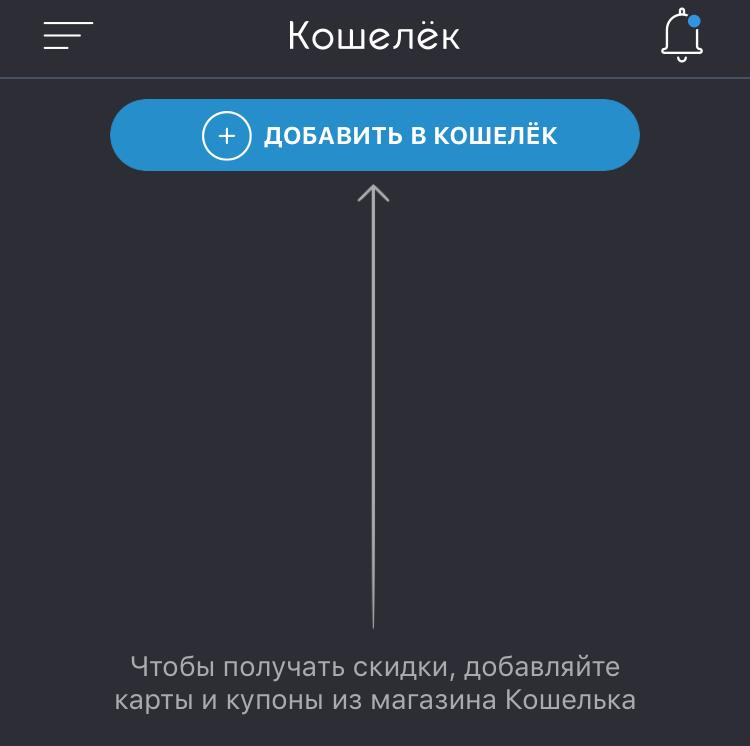
Либо через меню слева, выбрав пункт «Магазин предложений»
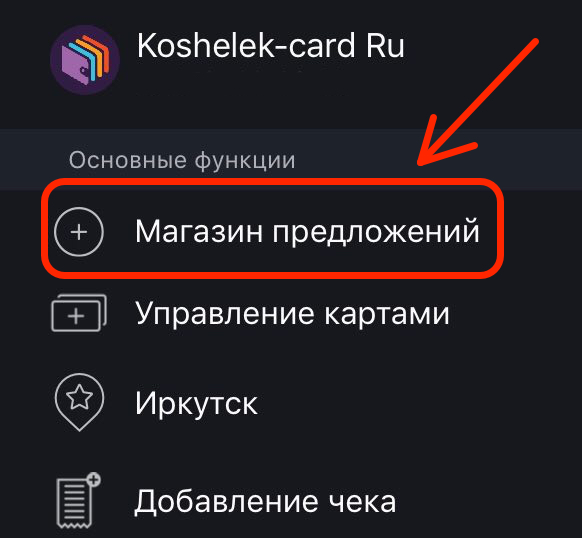
Так вы попадете в Магазин предложений, где есть возможность добавления своей карты при нажатии на соответствующую кнопку.
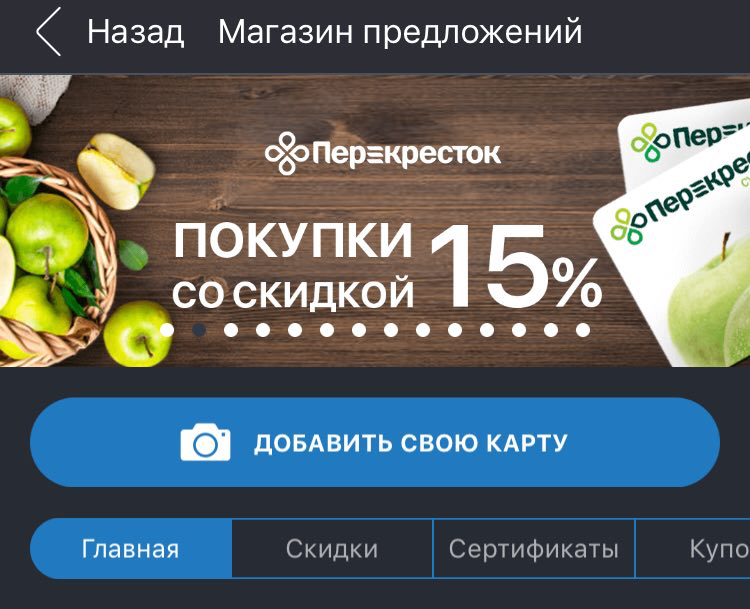
Добавление карты по фото
Сразу после нажатия на кнопку включается камера и активируется функция добавления карты.
Процесс добавления карты:
- Положите карту на ровную поверхность, чтобы была видна лицевая сторона
- Наведите камеру телефона так, чтобы карты попала в прямоугольник
- Сфотографируйте карту
- Переверните скидочную карту и сделайте второй снимок
- Нажмите подтвердить
Добавление карты по номеру
Иногда, при добавлении карты появляется сообщение о том, что приложение не смогло распознать данные карты автоматически.
Возможно, приложение Кошелек еще не интегрировано с магазином, скидочную карту которого вы хотите добавить.
Приложение предложит отсканировать штриход на более близком расстоянии. Если штрихкода нет, то можно ввести номер карты.
Карта поступает в обработку, которая, как правило, занимает несколько минут.
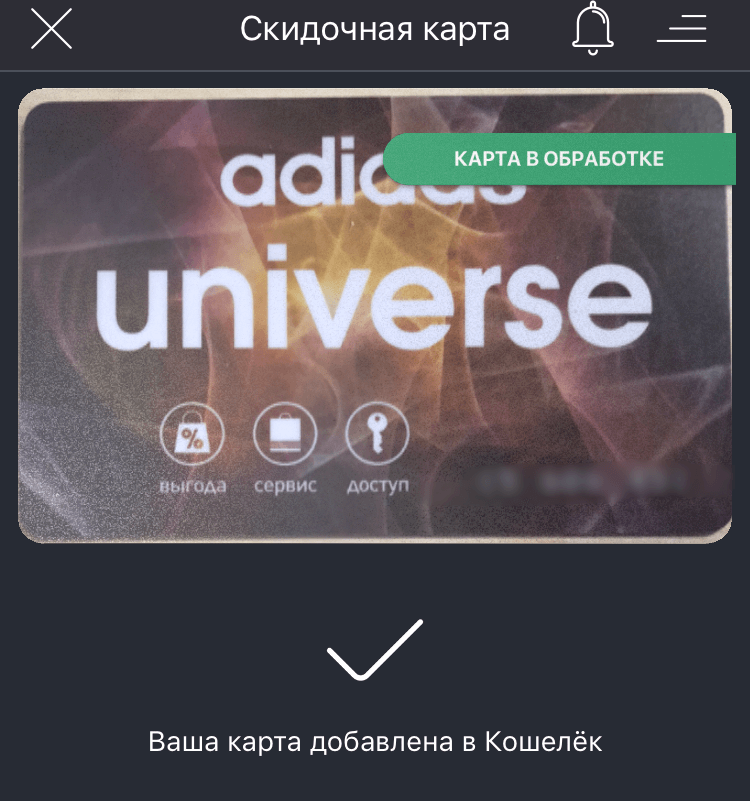
Статусы карт
Сразу после добавления карта доступна в кошельке, в правом верхнем углу может быть указать соответствующий статус карты, например, «Карта в обработке» или «Необходимо обновление», если ваша карта устарела.
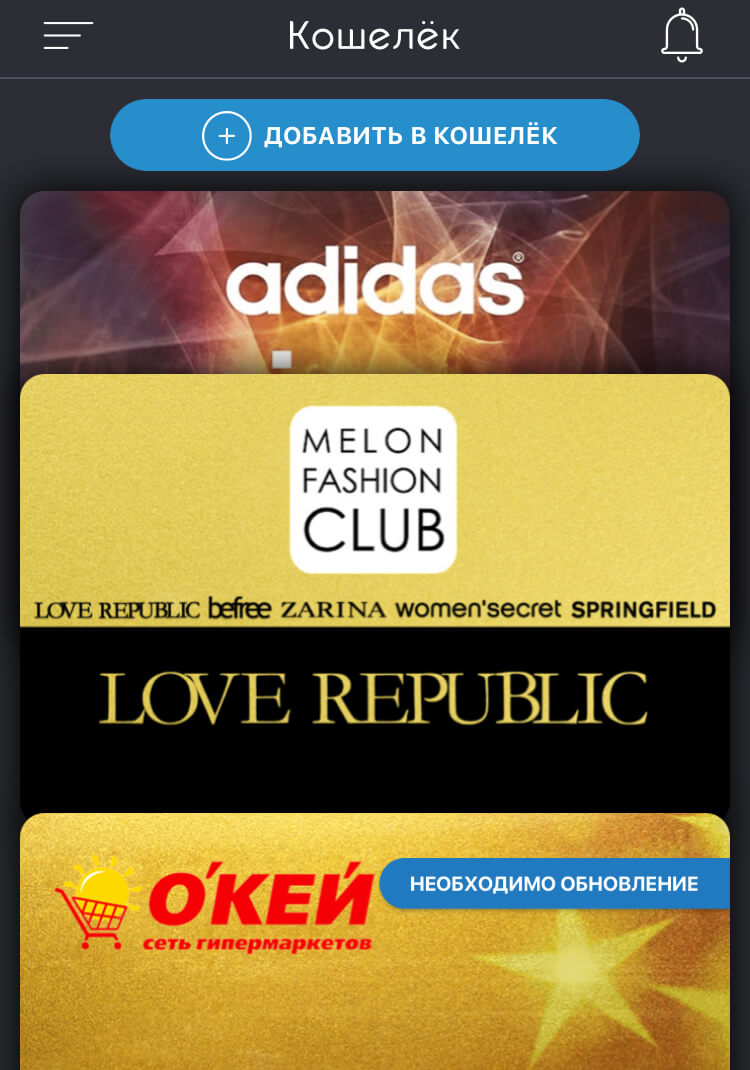
При нажатии на карту доступна сводная информация по ней:
- Номер штрихкода
- Номер карты
- Статус
В приложении Кошелек добавленные карты имеют свои статусы. Эти статусы показывают то, что вы можете или не можете сделать с картой в данный момент.
Для вашего удобства мы сделали расшифровку всех статусов в приложении.
Карта в обработке
Когда вы добавляете карту, она проходит проверку в системе. На этот период карте присваивается статус в обработке.

Обычно, автоматическая обработка занимает не более 2-3 минут, при условии, что вы добавили карту магазина-партнера и на ней есть штрихкод. Как только обработка завершится, у вашей карты появится статус «Принимается»
Если же вы добавляете карту от магазина НЕ партнера, то процесс обработки может затянуться на несколько часов.
Лучше всего будет дополнительно проверить статус такой карты:
- Нажать на карту, которая находится в обработке
- Посмотреть пункт «Статус карты»
- Принимается / Не принимается
В большинстве случаев, вы увидите сообщение о том, что карта не принимается и команда приложения активно работает над этим.
Принимается
Данный статус можно посмотреть в подробной информации по карте.
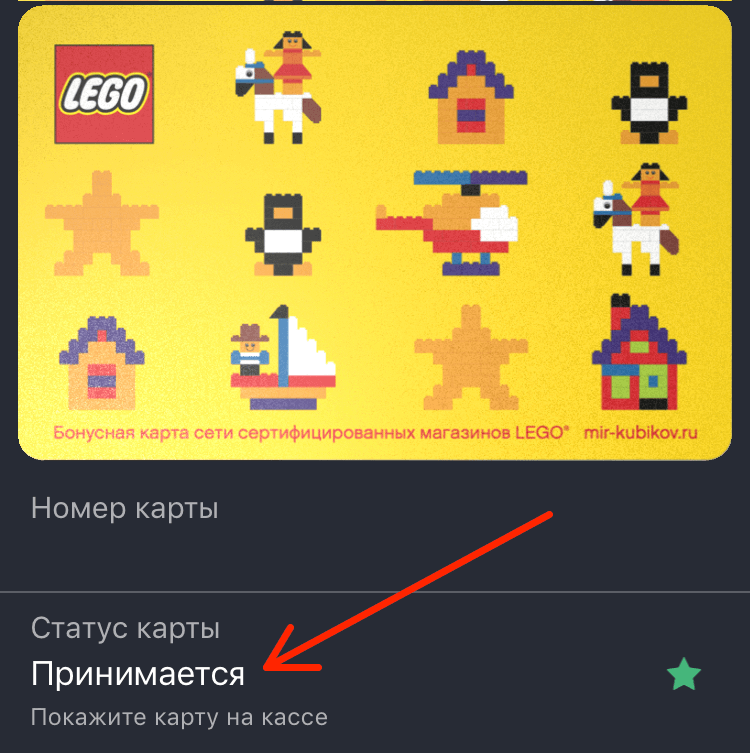
Если вы видите статус «Принимается», то вы можете пользоваться картой для получения скидок и бонусов, просто показав ее на кассе, как обычную карту. Этот статус получают все карты выпущенные в Магазине предложений или пластиковые карты компаний-партнеров.
Не принимается
Карты с таким статусом не принимаются в магазинах. Скорее всего, данный магазин еще не стал партнером приложения Кошелек, но таких остается все меньше и меньше. Есть вероятность, что через некоторое время магазин все-таки осуществит техническую возможность приема карт через приложение.
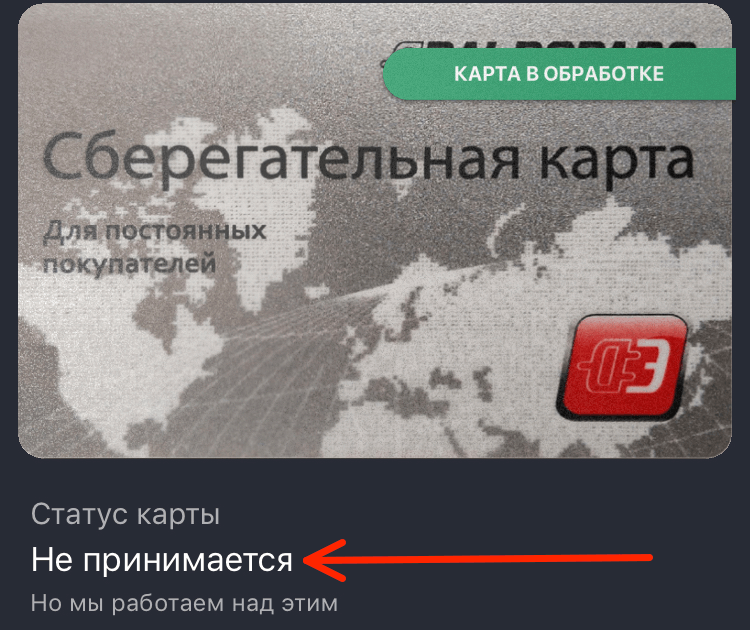
Какие карты могут получить статус «не принимается»:
- Карты с магнитной полосой или чипом — смартфоны не умеют читать данные с магнитной полосы или чипа, поэтому не получится загрузить данные по карте в приложение.
- Техническая невозможность — во многих магазинах все еще установлено оборудование, которое не может провести скидку по карте со штрихкодом.
- Отказ от приема карт — руководство магазина может запретить менеджерам принимать карты в электронном виде по своим личным соображениям. Приложение Кошелек собирает отзывы от своих пользователей. И при наличии объективных данных по отказу от приема карт через приложение в конкретных магазинах, им может присваивается статус «не принимается»
Необходима активация
Статус, которые получают карты, добавленные в кошелек, но без возможности использования.

Чтобы произвести активацию необходимо:
- Нажать на карту, чтобы перейти в дополнительную информацию по ней
- Нажать кнопку «Активировать карту» (или «Отказаться от карты», если она не нужна вам)
- Согласиться с правилами участия в программе лояльности и нажать Продолжить
После этих простых действий карта становится активированной и приобретает статус «Принимается».
Требуется подтверждение
Некоторые магазины-партнеры требует подтверждения того, что вы являетесь Владельцем карты. Это сделано с целью безопасности Магазина и Покупателя, чтобы предотвратить использование карт третьими лицами.

Для подтверждения карты делаем следующее:
- Выбираем нужную карту со статусом «Требуется подтвердить»
- Нажимаем на кнопку Подтвердить
- Согласиться с правилами участия в программе лояльности (можно отказаться от получения SMS и E-mail писем) и нажать Продолжить
Если все прошло удачно, то карта получит статут «Принимается».
Добавление банковской карты
Помимо скидочных карт и карт лояльности, вы также можете добавить в Кошелек свои банковские карты. Это позволит осуществлять покупку подарочных сертификатов от партнеров.
Добавление банковских карт доступно только для устройств на Android
Возможно, в скором времени будет добавлена поддержка банковских карт и для iOS устройств, но в данный момент это привилегия владельцев Андроид смартфонов. Тем не менее, лучше
Процесс добавления банковской карты
Как и в случае с добавление скидочной карты, в «Магазине предложений» нажимаем «Добавить свою карту»
Включится камера, а также появится верхнее меню, в котором выбираем «Банковские карты»
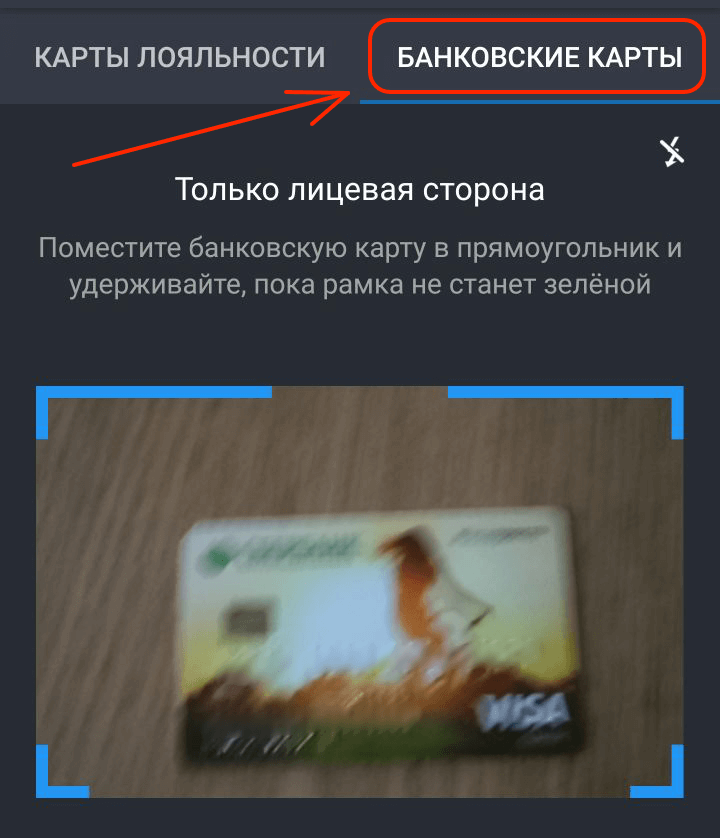
При добавлении банковской карты нужна фотография только Лицевой стороны карты. Также есть возможность ввести данные карты вручную.
После добавления, карта появится в вашем кошельке. В правом верхнем углу будет статус «Необходима активация»
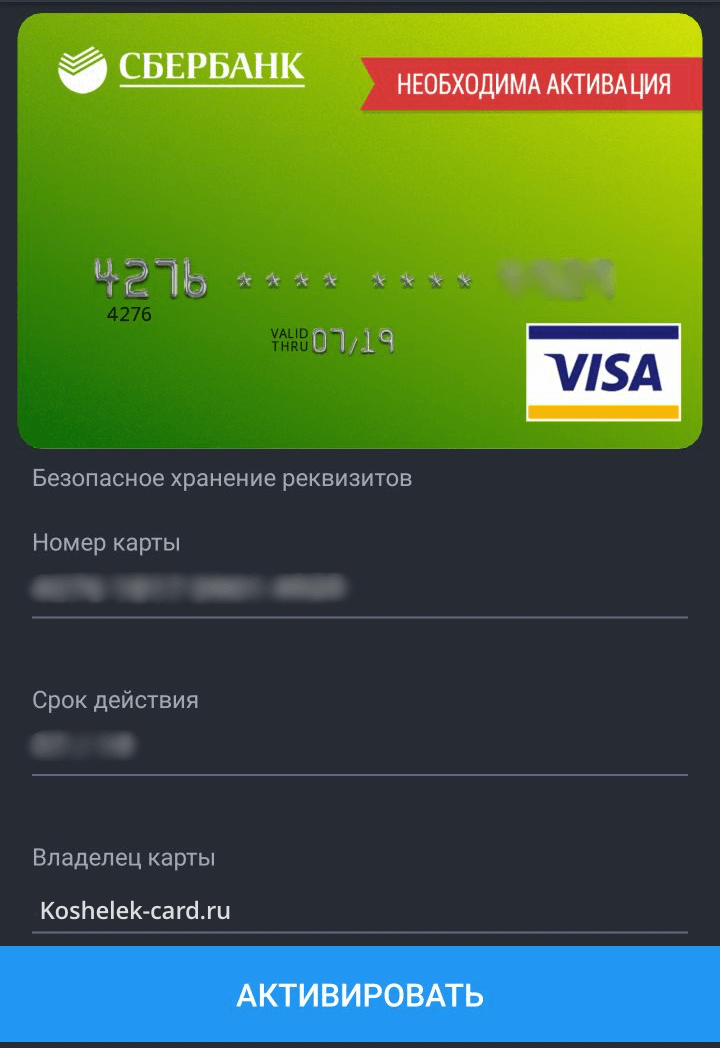
Чтобы произвести активацию, нажимаем на соответствующую кнопку внизу экрана. Приложении попросит нас ввести трёхзначный CVC код, который расположен на обратной стороне карты.
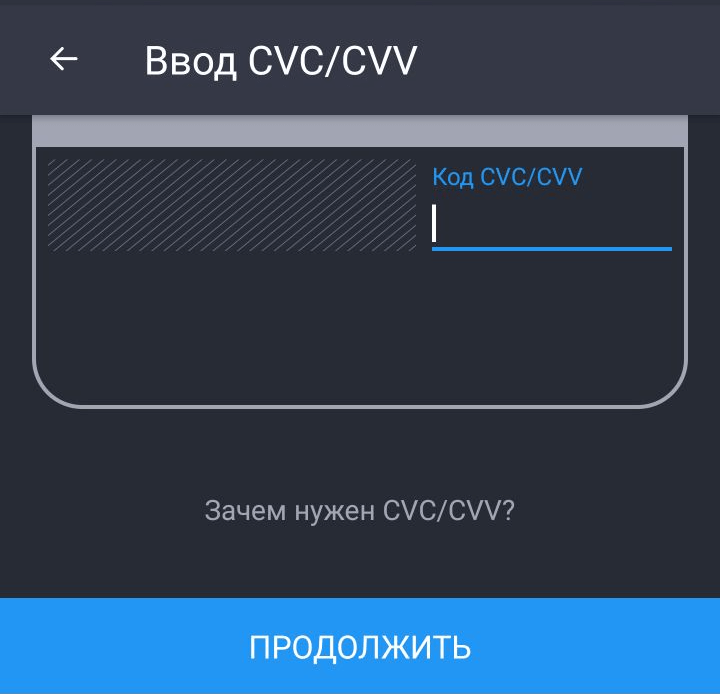
Вводим код и нажимаем продолжить. Приложение может запросить пароль, который вы указывали при регистрации. После чего отправит смс с кодом подтверждения, для совершения тестового списания (на сумму 1 рубль) с карты для проверки действительности.
Если списание прошло успешно, то карта станет доступна для работы. Списанные деньги будут возвращены на счет и вы получите смс об отмене покупки.
Теперь вы можете пользоваться банковской картой для оплаты подарочных сертификатов внутри приложения Кошелек.

Данные ваших карт надёжно защищены в соответствии с международными стандартами PCI DSS и никогда не передаются в открытом виде.
Удаление карты из Кошелька
Если вы не хотите более пользоваться той или иной картой, то её можно удалить.
В приложении Кошелек существует два способа удаления карты.
Способ 1: Удаление через меню карты
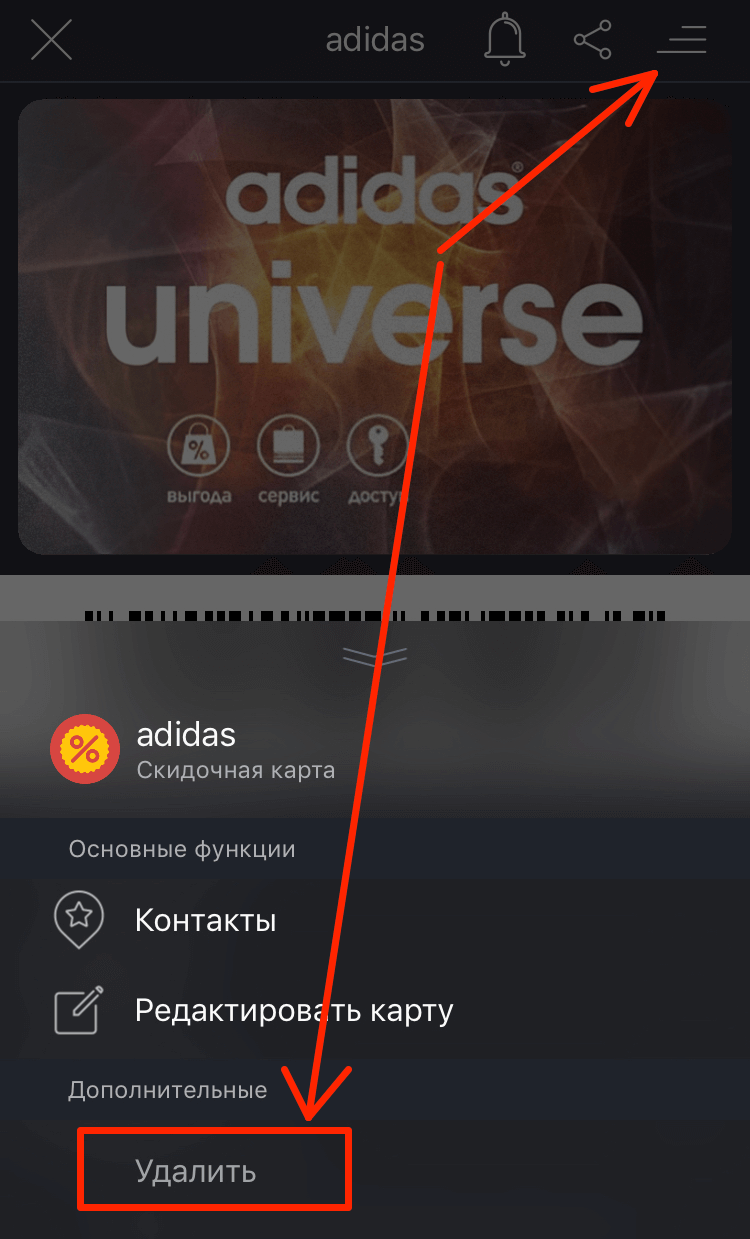
Чтобы произвести удаление карты через дополнительное меню, необходимо сделать следующее:
- Выбрать карту в главном меню, где представлен список всех карт
- Нажать на нее, чтобы увидеть подробную информацию по карте
- В правом верхнем углу нажать на дополнительную информацию по карте
- Нажать на кнопку удалить и подтвердить удаление
Карта будет удалена из вашего кошелька.
Способ 2: Удаление в разделе «Управление картами»
Есть и второй способ удаления карт, с его помощью проще удалять несколько карт, так как не придется заходить в каждую отдельно.
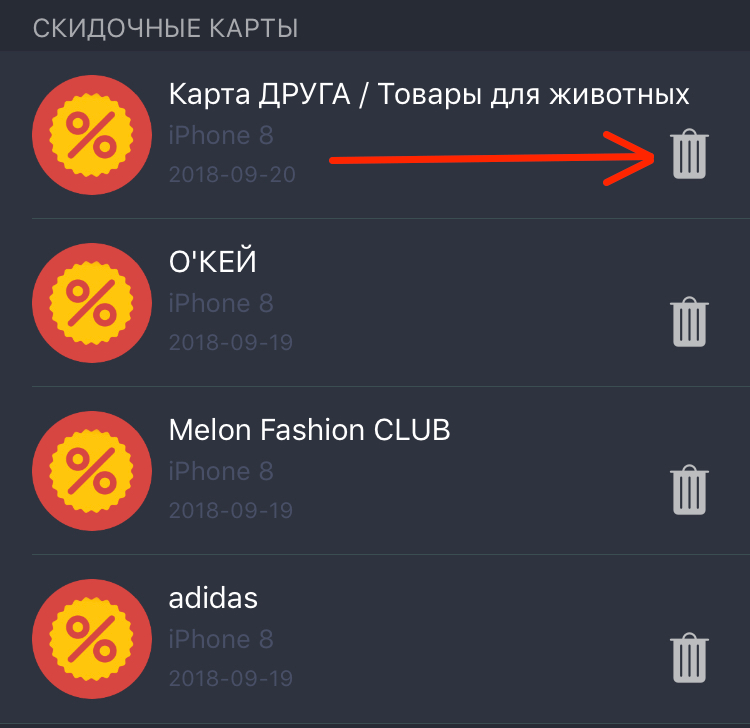
Итак, процедура удаления:
- Открываем боковое меню
- Выбираем раздел «Управление картами»
- Откроется список карт
- Нажимаем на значок корзины напротив карты, которую хотим удалить
- Подтверждаем удаление
Готово. Карта удалена.
Если у вас возникли какие-то сложности, то можете задавать вопросы в комментариях или обратиться в тех.поддержку приложения Кошелек.
Это все. Теперь вы можете не носить с собой пластиковые карты, а добавить их в приложение Кошелек и всегда иметь возможность получить приятную скидку в любимых магазинах. Удачных покупок!
Использование функции «Поделиться картой» в приложении «Кошелёк»
С помощью приложения Кошелёк вы можете не только удобно хранить собственные карты в электронном виде, но и делиться своими картами с друзьями и близкими. Благодаря функции «Поделиться картой» обмен картами стал простым и быстрым.
В этой статье описывается, как можно отправить ссылку на свою карту другому человеку, а также какими картами можно делиться с помощью приложения Кошелёк.
Как поделиться картой, загруженной в приложение Кошелёк
Делиться своими картами вы можете с любым человеком, который использует приложение Кошелёк на смартфоне с ОС iOS или ОС Android. Чтобы поделиться своей картой, выполните следующие действия.
- Откройте приложение Кошелёк на своем смартфоне.
- Откройте карту из вашего списка загруженных карт, которой вы хотите поделиться.
- В правом верхнем углу экрана с открывшейся картой вы сможете найти значок «Поделиться». Нажмите на него.
- В открывшемся меню, выберите приложение, через которое вы хотите отправить ссылку на карту или просто нажмите «Скопировать».
- Отправьте ссылку получателю выбранным способом.
Какими картами можно поделиться с помощью приложения Кошелёк
С помощью приложения Кошелёк можно делиться практически всеми картами. Если вы добавили свою карту в приложение Кошелёк с помощью фотографирования, то, с большой вероятностью, ей можно поделиться с другими пользователями.
Обычно, если картой можно поделиться, на экране с информацией о карте отображается значок «Поделиться» в правом верхнем углу экрана.
Карты, которыми нельзя делиться
Некоторые карты, которые вы выпустили в приложении Кошелёк, имеют привязку к номеру телефона. Обычно, такие карты выпускаются из раздела «Магазин предложений» или требуют обновления после загрузки с помощью фотографирования, то есть это — карты от компаний-партнеров. Такая карта считается интегрированной и поделиться ей, к сожалению, невозможно.
Вам нужна помощь? Не откладывайте свой вопрос, задайте его нам через раздел «Поддержка» в приложении или напишите электронное письмо на адрес [email protected].
Почему вы ещё не превратили свой смартфон в кошелёк?
Да, конечно, я понимаю, что есть бабушки и дедушки, которые даже на пластиковые карты смотрят с удивлением и недоверием, но это не мешает владельцам смартфонов с NFC экономить своё время и посодействовать экономии времени других людей.
Я говорю именно о смартфонах, потому что бесконтактные платежи картами — это уже вчерашний день. Оплата смартфоном с NFC удобнее оплаты пластиковой картой с NFC, и я вам это докажу.
Люди держат смартфоны в наиболее быстродоступном месте, и я готов спорить, что вы достанете свой мобильный из кармана гораздо быстрее, нежели карту из бумажника. И даже если вы виртуоз по мгновенному извлечению налички или карты из своего кармана или кошелька, то что делать с самой процедурой оплаты? Далеко не всё тут зависит лишь от вас.
Давайте законспектируем актуальные способы передачи денег при мелких ежедневных покупках и прикинем, что будет быстрее и удобнее.
Наличные
- Достать и открыть бумажник.
- Вынуть крупную купюру и, услышав привычное «Сдачи нет, посмотрите помельче», набрать точную сумму без сдачи.
- Передать деньги кассиру.
- Если сдача с крупной купюры всё-таки нашлась, то подождать, пока кассир:
- просветит её на подлинность;
- откроет хранилище кассового аппарата;
- поместит купюру в хранилище и наберёт сдачу;
- выдаст сдачу.
Обычная пластиковая карта без NFC
- Достать и открыть бумажник или кардхолдер.
- Вынуть карту.
- Передать карту кассиру или вставить её в платёжный терминал.
- Если карта у кассира, подождать, пока он идентифицирует карту со своей стороны платёжного терминала.
- Ввести PIN-код.
Пластиковая карта с NFC
- Достать и открыть бумажник или кардхолдер.
- Вынуть нужную карту (обычно бесконтактных карт у человека несколько, а потому просто прикоснуться кожаным кошельком с картой внутри к терминалу не получится).
- Прикоснуться картой к платёжному терминалу.
Смартфон-кошелёк с NFC
- Достать смартфон.
- Прикоснуться смартфоном к платёжному терминалу.
Чувствуете разницу? Да, наличка принимается везде, и я ни в коем случае не говорю, что нужно от неё отказаться. Но если есть возможность расплатиться через NFC, сэкономив время и совершив меньше действий, то почему бы ею не воспользоваться?
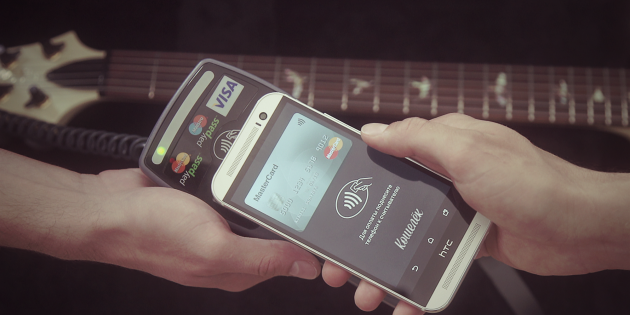
Не сочтите меня помешанным на гигиене чистюлей, но иногда попадаются настолько мерзкие, испачканные неизвестно чем купюры, что их хочется сжечь. Я с радостью избавлю себя от необходимости лишний раз прикасаться к бумаге, которая прошла через тысячи рук и может выступать в качестве полной энциклопедии микробов и бактерий.
В Москве и Петербурге к покупкам через NFC добавляется транспорт и парковка, а потому жителям официальной и северной столиц в первую очередь имеет смысл освоить бесконтактные платежи. Чем крупнее город, тем больше в нём возможностей использовать NFC.

У жителей провинциальных городков тоже всё хорошо, потому что технология NFC — это круто и для покупателя, и для продавца. Сокращается время на оплату — увеличивается проходимость в минуту. Умные предприниматели уже закупили терминалы с NFC, крупные торговые сети активно внедряют NFC. Остальные подтянутся в ближайшее время, не сомневайтесь.
Пластик vs смартфон
Технология NFC со всех сторон хороша и будет жить, остаётся лишь выбрать для себя более удобный способ использования бесконтактных платежей. Пластиковая карта или смартфон?
Предположим, вы используете для покупок зарплатную карту с NFC. Значит, на ней будет храниться приличная сумма денег. Не знаю, как вам, а мне не очень нравится рисковать личными финансами, а потому для ежедневных покупок и в особенности для покупок в интернете я использую отдельную карту. Я пополняю её небольшими суммами при необходимости, и мне спокойно.
Проблема в том, что получить карту в банке — это долго и неудобно. Я вообще не говорю о крупных неповоротливых банках (обойдёмся без имён, чтобы никто не обиделся), потому что для оформления карты обязательно надо ехать в офис, подписывать бумажки, ждать много дней и снова ехать в офис за картой.
Более современные, продвинутые банки, конечно, шустрее. В моём случае с момента подачи заявки на получение карты до приезда курьера прошло 16 часов. Курьер приехал прямо в офис редакции, я подписал бумажки и получил в руки карту. Казалось бы, круто, да? Но обслуживание такой карты всё равно стоит денег.
Есть ещё один вариант — мобильные банковские карты, которые можно бесплатно выпускать через Android-приложение «Кошелёк». По возможностям такие карты ничем не отличаются от пластиковых и выпускаются всего за несколько минут. Благодаря приложению «Кошелёк» смартфон превращается в средство для бесконтактной оплаты. Без ожидания, без бумажек и без поездок в офис банка.

Цена: Бесплатно
«Кошелёк» — это разработка CardsMobile. Приложение соответствует стандартам безопасности, а потому пользоваться им не страшно. На данный момент через приложение можно выпустить карты трёх российских банков:
- Предоплаченная карта «Тинькофф». Выпускается бесплатно, без комиссии за обслуживание, пополняется без комиссии с любой пластиковой банковской карты и через сервисы банка.
- Предоплаченная карта банка «Русский стандарт». Выпускается бесплатно, без комиссии за обслуживание, пополняется без комиссии через банкоматы и сервисы банка.
- Дополнительная карта к расчётному счёту банка «Санкт-Петербург». Выпускается по тарифам банка, привязывается к текущему счёту, не требует пополнения. При необходимости ввести средства можно через интернет-сервисы, банкоматы и кассы банка.
Для пользователей приложения действуют специальные акции. Например, в ноябре сервис делает оплату проезда в метро Санкт-Петербурга не только удобной, но и выгодной: пользователи приложения получают обратно 10% с каждой поездки.
При желании мобильная карта блокируется и моментально перевыпускается с другими реквизитами. Если идея использования смартфона в качестве кошелька не приживётся, то вы просто переведёте деньги на пластик и вернётесь к привычному способу оплаты покупок. Попробуйте, оно того стоит.
Приложение Кошелёк для Андроид
В современном мире почти у каждого человека в бумажнике находится много различных карточек, от банковских до скидочных, на различные товары и услуги. Иногда это создает много неудобств, мы не можем быстро найти ту или иную карту. Но благодаря развитию компьютерных технологий сейчас можно вовсе обойтись без кошелька. Вас интересует, как это сделать? Тогда Вам просто необходимо прочитать нашу статью.
Приложение Кошелек – что это?
Приложение для телефона Кошелек – это программа, с помощью которой Вы сможете обходиться без портмоне. Чтобы пользоваться таким приложением Вам всего лишь нужно скачать данную программу на свой гаджет. Также необходимо сфотографировать все свои нужные карты с двух сторон.
Как работает программа
Когда Вы установите приложение на свой телефон, вы с легкостью сможете рассчитываться за покупки и посещать любимые магазины без карточек на скидки. Теперь Вы не пропустите выгодное приложение при приобретении любимых товаров. Как же работает кошелек? Все очень просто. Все карточки программа переделывает на штрих код, который Вы и будете предъявлять при покупке. На кассе при расчете специальный аппарат будет считывать информацию, которая записана на Андроид или же кассир будет вводить Ваши данные вручную.
Приложение может работать и с банковскими картами. То есть теперь не нужно стоять в длинных очередях для получения карты. Нужно всего лишь воспользоваться приложением и забронировать выпуск компьютерной карты класса MasterCard. Большой плюс в том, что сделать это можно в любое время дня и ночи. Пополнять свой виртуальный счет можно с помощью пластиковой карты, которая у Вас есть.


Также у Вас будет возможность разместить свои карты в удобном для себя порядке с помощью сенсорной панели. Для того, чтобы ознакомиться со всеми возможностями приложения необходимо открыть меню, что расположено сбоку и открыть вкладку в «Магазин предложений». Здесь также все сделано для Вашего комфорта и удобства, меню состоит из таких разделов:
- скидки;
- перечень банков и купонов;
- транспорт.
Данное меню может меняться в зависимости от технических возможностей вашего телефонного устройства, а также Вашего места жительства.
Преимущества и недостатки
Все компьютерные приложения и программы имеют свои плюсы и минусы. Сейчас мы с Вами их рассмотрим.
Плюсы приложения:
- не нужно везде носить с собой свой бумажник;
- все данные про ваши карты останутся у Вас при потере бумажника;
- возможность расплачиваться за все виды покупок, как в реальных, так и в Интернет-магазинах;
- возможность пополнять счет на телефон;
- Вы можете оплачивать штрафы;
- легкий и быстрый способ оплаты коммунальных услуг;
- возможность совершать покупки в играх.
- Вы можете оплачивать проезд в общественном транспорте.


Минусы программы:
- установить кошелек можно только на телефон с системой Андроид не ниже версии 4,4;
- программа даст возможность делать безналичные расчеты в любом месте и в любое время с помощью телефона с системой Андроид;
- если Ваш телефон сядет, и Вы не возьмете с собой кошелек, то возникнут некоторые неудобства;
- при потере телефона есть возможность, что Ваши личные данные попадут в посторонним людям и они ими воспользуются;
- сделать транспортную карту можно лишь с телефоном у которого есть специальный чип Secure Element.
Поторопитесь скачать описанное в статье приложение, и Вы с легкостью сможете производить все желаемые покупки для себя и своих близких.
Всех тех, кто уже имел возможность опробовать приложение в действии, мы просим оставлять свои отзывы на сайте для того, чтобы о нем узнало как можно больше людей, и они тоже смогли им воспользоваться.
Удачных Вам покупок!
5 лучших мобильных кошельков — AppTractor
Смартфон становится для нас настоящим помощником. Для многих он уже давно заменил собой и фотоаппарат, и ежедневник, и плеер. Здесь можно почитать новости, пообщаться, посмотреть любимую передачу и убить время в очереди, играя в игры. А в последнее время смартфоны грозят вытеснить из наших сумок и карманов еще одну незаменимую вещь – кошелек. С помощью мобильных кошельков сегодня мы можем сделать любой платеж – пополнить счет телефона, заплатить за ЖКХ, купить билет на концерт и многое другое, что сэкономит нам и силы, и время. Некоторые приложения способны делать регулярные платежи самостоятельно, а потом подробно отчитываться за каждую потраченную копейку.
Мы выбрали несколько популярных и наиболее удачных, на наш взгляд, мобильных кошельков и составили свой рейтинг, исходя из их удобства и полезности. Все эти приложения бесплатны и существуют в версиях для iOS и Android.
UBANK
Официальный сайт: http://ubank.ru/.
Что можно оплачивать
UBANK позволит оплатить сотовую связь, услуги ЖКХ во многих крупнейших городах России, интернет и телевидение. С ним будут доступны банковские услуги: перевод денег внутри системы, через платежные системы вроде Contact и на банковские карты других банков, а также погашение кредитов. С приложением можно пополнить счет в онлайн-играх, купить скидочные купоны на купонных сайтах, оплатить штрафы ГИБДД. Всего в перечне доступных для оплаты сервисов и организаций — больше трех тысяч названий. Кроме того, вы сможете перечислить деньги любой другой организации, банку или магазину, которых не найдете в готовом списке (конечно, в том случае, если у вас есть реквизиты получателя).
Удобство использования
Приложение UBANK имеет простой и понятный интерфейс, и в нем вы легко разберетесь с первого раза. Для повторяющихся операций – погашения кредита, платы за интернет и телефон – здесь можно установить напоминание или авто-платёж, и система будет сама ежемесячно делать все нужные платежи. Приложение позволит создавать общие счета с друзьями из социальной сети Facebook. Это будет полезно, когда вы собираете деньги на общий подарок и на совместный выезд на природу.
Платят пользователи кошелька как со счета в приложении, так и с банковской карты. Привязать к UBANK можно не одну, как в большинстве подобных кошельков, а сразу несколько карт и каждой придумать имя. Например, «Моя карта» и «Семейная карта». Кстати, во время привязки карты не обязательно вводить номер и прочие реквизиты, достаточно будет просто просканировать ее камерой смартфона.
В UBANK вы сможете увидеть где, когда и на что тратили деньги. Эта информация поможет контролировать расходы, а при желании своими покупками можно похвастаться в соцсети. Лучше планировать бюджет помогут отчеты — UBANK регулярно будет готовить яркие диаграммы, в которых ясно видно, куда уходят ваши деньги. Счет приложения пополняется с карты, наличными в магазинах электроники и через терминалы.
Комиссия
Приложение не берет комиссии за большую часть платежей. Пополнить счет мобильного, оплатить ЖКУ, интернет, перевести деньги внутри системы и многое другое можно бесплатно. Комиссия взимается за денежные переводы вне системы.
Главные плюсы: платежи без комиссии, автоплатежи, удобство и простота работы, большой выбор услуг, общие счета с друзьями, отчеты, поддержка нескольких карт.
Минус: Нет возможности выпуска виртуальной карты
Тинькофф Мобильный кошелек
Официальный сайт: https://wallet.tinkoff.ru/.
Что можно оплачивать
Приложение дает возможность класть деньги на счет мобильного телефона, оплачивать услуги ЖКХ, штрафы ГИБДД, пополнять баланс в онлайн-играх, делать покупки в интернет-магазинах. Кроме того, можно переводить деньги друзьям и родным внутри системы, перечислять средства на счета банков и в системы электронных денег.
Удобство использования
Приложение отличается стильным интерфейсом и простотой использования. Удобно, что внутренний перевод (без комиссии) можно сделать человеку, который не является пользователем системы – достаточно указать его номер телефона, электронную почту или найти в соцсетях «ВКонтакте» и Facebook. Ваш друг получит ссылку, а когда пройдет по ней, система автоматически создаст его аккаунт. Кошелек позволяет запрашивать деньги у друзей, причем о вашей просьбе узнает только тот, к кому вы обращаетесь.
В Тинькофф Мобильный кошелек также есть возможность создавать общие счета — за совместные ужины и общие покупки. Новых пользователей при регистрации ждет предоплаченная виртуальная MasterCard, которая пригодится при покупках в интернет-магазинах. Пополнение счета кошелька происходит с привязанной карты и с любой другой банковской карты, терминалов и т.д.
Комиссия
Пополнить кошелек любым доступным способом можно бесплатно, при этом комиссию не удерживают даже терминалы, что большая редкость. Переводы денег внутри системы и оплата многих услуг также производится без комиссии. За остальные денежные переводы и вывод денег на другие кошельки и карты система берет плату.
Главные плюсы: часть платежей и пополнение счета в приложении без комиссии, удобство использования, создание общих счетов, готовая виртуальная карта
Минус: Нет возможности настроить автоплатежи
Яндекс.Деньги
Официальный сайт: http://mobile.yandex.ru/apps/money/.
Что можно оплачивать
Яндекс.Деньги дают возможность оплатить мобильную связь, интернет, коммунальные услуги, пополнять свой счет в онлайн-играх, покупать билеты на транспорт, отправлять деньги другим пользователям внутри системы и на банковские карты.
Удобство использования
Кошелек удобный и простой, ничего лишнего. К нему можно привязать любую карту VISA или MasterCard, но только одну, и платить с нее в интернете, не «засвечивая» данные карты. Регулярные платежи система рекомендует добавлять в избранное, чтобы в будущем совершать их всего в несколько кликов. Яндекс.Деньги также предлагает возможность выпустить пластиковую карту и тратить деньги со своего счета не только в интернете, но и в обычных магазинах. Кроме того, можно выпустить виртуальную карту, она пригодится в тех онлайн-магазинах, где не принимают Яндекс.Деньги. В качестве недостатка можно отметить, что мобильное приложение при оплате не всегда сообщает о размерах комиссии.
Комиссия
Комиссия взимается за большую часть платежей – оплату интернета, телевидения, ЖКУ, за денежные переводы. Часть услуг оказывается безвозмездно, например, пополнение счета мобильного большинства операторов.
Главные плюсы: большой выбор сервисов и магазинов для оплаты, возможность выпустить пластиковую и виртуальную карту, простота и удобство использования.
Минус: комиссия за большинство платежей
Visa QIWI Wallet
Официальный сайт: https://visa.qiwi.ru/.
Что можно оплачивать
С помощью Visa QIWI Wallet вы заплатите за интернет, пополните счет сотового телефон, телевидения, ЖКХ. Выбор организаций в этом списке впечатляет – около 7 000 названий. Кроме того, кошелек позволит оплатить штрафы ГИБДД, пошлины и услуги государственных органов, купить товары в интернет-магазинах, погасить банковский кредит и приобрести авиа- и железнодорожные билеты. Пользователи QIWI Wallet делают внутренние переводы денег, а также перечисляют средства на банковские счета и карты и через системы денежных переводов.
Удобство использования
Платить в QIWI Wallet можно не только непосредственно со счета в кошельке и с привязанной карты, но и с лицевого счета вашего сотового телефона (услуга доступна для Билайн, МегаФон и МТС). Есть возможность проводить платежи не только в рублях, но и в валюте. Система позволяет завести виртуальную карту Visa, с ее помощью можно расплачиваться в интернет-магазинах по всему миру. Среди недостатков пользователи кошелька отмечают не самый красивый и удобный дизайн.
Комиссия
Большинство услуг в QIWI Wallet платные. Кошелек берет деньги даже за пополнение счета мобильного телефона. Безвозмездно можно перевести деньги другим пользователям QIWI Wallet.
Главные плюсы: огромный выбор организаций для оплаты услуг, возможность выпустить виртуальную карту
Минус: комиссия за большинство платежей
Деньги Mail.Ru
Официальный сайт: https://money.mail.ru/.
Что можно оплачивать
Деньги Mail.Ru дает возможность оплачивать мобильную связь, домашний интернет и телевидение, коммунальные услуги, совершать банковские операции: перечислять деньги, оплачивать кредиты. Кроме того, с помощью этого кошелька можно пополнить свой баланс во многих популярных играх (в основном тех, которые разрабатывает Mail.Ru Group). Кроме того, здесь удобно оплачивать хостинг.
Удобство использования
В приложении легко разобраться и начать пользоваться. Пополнять кошелек можно только с привязанной карты, что немного неудобно. Кошелек будет очень полезен тем, кто играет в платные игры и покупает «подарки» в соцсетях, а вот выбор ЖКХ-компаний и провайдеров интернета и телевидения здесь пока небольшой.
Комиссия
Приложение не берет комиссию за многие услуги, к примеру, ЖКУ и мобильную связь здесь можно оплатить безвозмездно.
Главные плюсы: часть платежей без комиссии, удобство и простота использования.
Минусы: небольшой выбор провайдеров услуг, нет возможности выпустить карту.
Если вы нашли опечатку — выделите ее и нажмите Ctrl + Enter! Для связи с нами вы можете использовать [email protected].ТОП-10 приложений Android для скидочных карт
Задача дисконтных ПО – освободить кошелек пользователя от скопившихся пластиковых карточек. Все данные переносятся в учетную запись и хранятся там. Для того чтобы воспользоваться скидкой в магазине, нужно просто поднести экран к фотосканеру. Так как данное нововведение зарекомендовало себя не везде, предлагаем рассмотреть 10 приложений, «признанных» всеми считывающими системами.
Pinbonus

Приложение работает на основе штрих-кодовой базы, которая регулярно обновляется. Чтобы активировать Пинбонус, откройте приложение, выберите магазин (в списке более 200 заведений) и прислоните к экрану дисконтную карту. Приложение распознает штрих-код и зарезервирует его. После активации Пинбонуса просто прикладывайте к сканеру экран.
Stocard

Более интересный вариант для продвинутых. Здесь вы сможете вбивать вручную название магазина, если его нет в списке. Благодаря этой функции есть возможность вносить данные свои и чужие– т.е. добавлять в список карточки других людей. Еще одна интересная функция – виртуальный помощник. Активировав её, система покажет ваше местоположение и предложит нужную карту.
Кошелек

Приложение создано для дисконтных фанатов, у которых едва ли не в каждом магазине имеются бонусные накопители. В нем можно хранить данные пластиковых карт, купоны, скидочные чеки, номера подарочных сертификатов. Иными словами, это приложение, в которое можно перетащить всё, что хранится в реальном кошельке.
Getcard

В Геткард можно не только пользоваться скидками, но и зарабатывать. Схема продумана весьма интересно:
- загрузите данные своих карточек;
- активируйте доступ к ним;
- зарабатывайте на процентах от пользования своими скидками.
То есть, бонусы можно буквально сдавать в аренду. Деньги выводятся в терминалах или перечисляются на банковскую карту. Аналогично вы сможете пользоваться скидками других людей.
Cardved

В данном приложении, помимо дисконтных карт, можно хранить визитки. Их можно вручную создавать и редактировать. Есть платная платформа (без рекламы). В остальном – повторяются функции предыдущих кошельков.
Verycard

Верикард обладает массой полезных функций. Вот некоторые из них:
- покупка вещей в кредит;
- отслеживание бонусных и кредитных счетов;
- получение уведомлений о новых скидках;
- оценка обслуживания в магазине.
Приложение условно разделено на клиентскую и административную часть. Таким образом, ПО радует покупателей и облегчает работу владельцев магазинов за счет слаженной обратной связи.
QIWI Бонус

Программа является проектом QIWI – компании, создавшей одноименный электронный кошелек. Дизайн ПО продуман до мелочей: удобные виртуальные полки, оповещения от брендовых магазинов, быстрый доступ к картам. Данные дисконтов хранятся на облаке. Приложение работает в offline режиме.
WhereAreMyCards

Функции приложения полностью повторяют вышеуказанные. Скидочные карты можно отправлять и дарить другим пользователям. Также дисконты можно сделать общедоступными. Если у вас бонусы закончились – «стащите» немного у других! И да, это законно, ведь владельцы карт дали на это разрешение.
VirtualCards

Отличительная черта VirtualCards – возможность создавать список покупок. Программа – незаменимый помощник для забывчивых пользователей, она будет вас сопровождать вплоть до выхода из магазина. Создавать список можно в текстовом формате или голосовом. Дисконты? Куда же без них! Хранить скидочные карты можно прямо здесь.
Wallet

Приложение совместимо с ПО Passbook. Карты автоматически обновляются. После каждых нововведений пользователь получает оповещение. Дисконты можно объединять в группы, импортировать с электронной почты.
